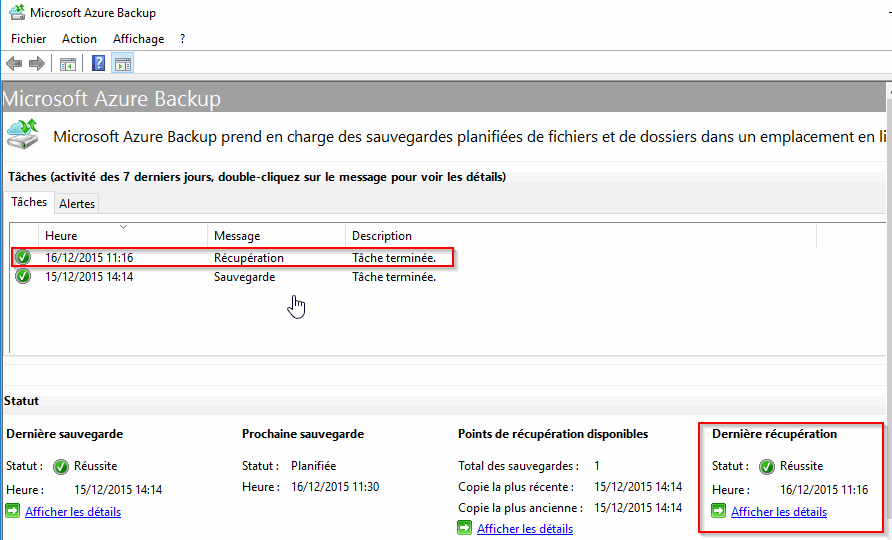Bonjour à tous,
Je vais commencer une série d'articles autour de Windows Server 2016, nous allons commencer aujourd'hui par mon choucou j'ai nommé Hyper-V.
Windows Server 2016
Hyper-V
Hyper-V grandi de version en version, il commence à être très mature si on fait la comparaison par rapport à VMware ESXi par exemple.
En termes de
nouveautés, nous allons avoir plusieurs domaines dans les quel Hyper-V à bien
progressé, que nous allons voir ensemble dans cet article:
- -
Machine
Virtuelle
- -
Nested
Virtualization
- -
Networking
- -
Rolling
Hyper-V Cluster upgrade
- -
Qos
pour le stockage
- -
Windows
container
- -
PowerShell
Direct
Machine Virtuelle
Discrete Device Assignment :
C’est une technologie qui permet d’avoir de meilleurs performances entre
des périphériques PCI Express et des machines virtuelles, cela est semblable à SR-IOV et les cartes réseaux.
C’est-à-dire qu’il est possible d’avoir une interaction entre un périphérique
PCI Express de l’hôte de virtualisation Hyper-V et la machine virtuelle de manière
directe, ce qui permet d’avoir de meilleur résultat au niveau des traitements
des flux vidéos.
Voici un article que propose Sarah Cooley (équipe Hyper-V) sur le sujet :
Hot Add and Remove for Network adapters and Memory :
Vous avez la possibilité d’ajouter ou d’enlever des cartes réseaux à chaud,
c’est-à-dire pendant que la VM est en train de tourner.
Cela est possible sur les machines de génération 2 Windows ou Linux.
Pour la mémoire,
Vous pourrez ajuster la quantité de mémoire (RAM) durant l’exécution de la VM si vous n’avez pas
activé la mémoire dynamique, (à chaud) cela fonctionne avec les VMs de génération 1 & 2
Service d’intégration :
Les services d’intégration
sont désormais inclus dans Windows Update, c’est-à-dire que vous les aurez sur
vos VMs directement via Windows Update.
Si vous avez un hôte
Windows 10 avec Hyper-V dessus, et que vous n’avez pas une connexion internet
sur vos VMs pour des raisons de sécurité par exemple, vous pouvez télécharger
les services d’intégration directement via ce lient publier par Microsoft :
Fonctionne pour :
Windows 7 /
Windows 8 / Windows 8.1
Linux Secure Boot :
Les VM Linux de génération
2 peuvent supportent le Secure Boot avec Hyper-V 2016, les versions de linux
supportées sont :
- -
Ubuntu
14.04 et +
- -
Suse
Linux Entreprise Server 12 et +
- -
Red
Hat Entreprise Linux 7.0 et +
- -
CentOs
7.0 et +
Pour le
fonctionnement, il faut configurer la VM linux de génération 2 pour afin qu’elle
utilise UEFI Certificate Authority,
cela se fait via Hyper-V manager :
Ou alors en PowerShell
avec la commande suivante :
Set-VMFirmware vmname
-SecureBootTemplate MicrosoftUEFICertificateAuthority
Nouveau format de fichier :
Avec Hyper-V 2016, nous avons également un nouveau format de fichier de
configuration des VMs qui passe du format XML au format (. VMCX), ce format de
fichier est plus robuste et diminue le risque d’erreur et de corruptions.
Version de machine virtuelle :
Nous sommes
désormais à la version 7 au niveau des VMs, comme on peut le voir ici :
Pour faire un
upgrade de version vous pouvez utiliser la commande PowerShell suivante :
Update-VMVersion vmname
Checkpoints Production :
Une nouveauté, les Snapshots « Production »
vous pourrez donc prendre des Snapshots adaptés pour les environnements de
productions. Au niveau de la sauvegarde, c’est la technologie de sauvegarde intérieur
de l’OS invité (de la VM) qui est utilisé pour créer le checkpoint. Pour les VM
Windows le VSS est utilisé.
Les checkpoints Production sont configurés par défaut sur les nouvelles VM
qui utilisent Windows Server 2016 et Windows 10.
Shielded Virtual Machine :
Permet de
sécuriser votre VM en la chiffrant, elle pourra être lancée que sur un Guarded Host
Source : Microsoft
Nested Virtualization
Désormais, le Nested Virtualization
est pris en compte dans Hyper-V 2016, vous allez pouvoir virtualiser un
Hyper-V, autrement dit, dans un hôte de virtualisation Hyper-V, vous allez
pouvoir créer une ou plusieurs VMs et dans ces VMs, vous allez également
pouvoir faire tourner Hyper-V.
Bien entendu ce
cas d’usage est uniquement recommandé pour du LAB et test, en aucun cas en
production.
Comment cela fonctionne,
voici une architecture Hyper-V classique, c’est-à-dire sans Nested, :
Source : Microsoft
Voici ce qui se
passe lorsqu’on active le Nested Virtualization avec Hyper-V, on obtient un
niveau 2, qui est le niveau dans lequel l’environnement virtuel virtualisé sera
exécuté, ce qui permet donc de virtualisé des ressources déjà virtualisé.
Source : Microsoft
Ceci est bien
entendu valable sur Hyper-V sous Windows 10 et Hyper-V sous Windows Server 2016.
Networking
Switch SET :
Quelques nouveautés intéressantes, viennent compléter la partie réseaux d’Hyper-V,
on peut y retrouver par exemple le nouveau type de Switch (SET) Switch Embdded Teaming, qui est une alternative au NIC
teaming qu’on connait d’habitude, il peut donc être utilisé dans Hyper-V et dans
le SDN Stack dans Windows Server 2016.
SET intègre les fonctionnalités du NIC Teaming directement dans un switch
virtuel Hyper-V, comme on peut le voir sur cette illustration (Source :
Microsoft)
Les Switch SET
sont disponibles que pour Hyper-V 2016, ceci n’est pas disponible dans 2012 R2.
De plus, il n’est pas possible d’utiliser des Switch SET au sein d’une VM.
Au niveau de la création, cela se fait par PowerShell,
vous pourrez regrouper jusqu’à 8 cartes réseaux par Switch SET. Il gère également le RDMA
VMMQ (Virtual Machine multi Queues) :
Amélioration des
débits, en allouant plusieurs queues matérielles par machine virtuelle, la
queue par défaut devient un ensemble de queue pour la VM et le trafic sera
réparti entre les queues.
QOS pour le SDN :
Vous pourrez
faire de la QOS pour de l’optimisation des flux réseaux
Virtual Switch de type NAT :
Vous avez la
possibilité également de créer un Virtual
switch de type NAT comme ceci :
Rolling Hyper-V Cluster upgrade
Au niveau de l’upgrade des clusters Hyper-V 2016, Microsoft vous facilite
la tâche, vous avez la possibilité d’ajouter un nœud Hyper-V sous Windows
server 2016 à un cluster Hyper-V sous Windows Server 2012 R2, le cluster bien
entendu continuera à fonctionner avec un niveau fonctionnel 2012 R2.
Une fois que vous avez upgradé tous les autres nœuds vers Windows Server
2016, vous pourrez upgrader le niveau fonctionnel du cluster afin de l’avoir en
Windows Server 2016 avec la commande PowerShell suivante :
Update-ClusterFunctionalLevel
Pour résumé il permet de :
- -
Faciliter
la migration des clusters Hyper-V 2012 R2 vers un Cluster Hyper-V 2016
- -
De
faire migrer des VM d’un nœud 2016 vers un nœud 2012 R2 si vous avez un cluster
avec plusieurs versions (c’est-à-dire des nœud 2012 R2 et 2016)
QOS pour le stockage
Vous aurez la possibilité
d’appliquer des règles QOS pour améliorer les performances sur un cluster SOFS
et les assigner aux disques virtuels des machines virtuelles dans Hyper-V.
Pour plus d’informations :
Windows Container
Les Windows
containers sont conçus afin d’avoir un environnement isolé, ce qui permet de
rendre le test & déploiement d’applications plus facile et surtout plus rapide.
Chaque Windows
container dispose d’un environnement isolé et dédié, voici une illustration :
Hyper-V Container
Les Hyper-V
containers offrent une isolation encore plus forte ainsi que plus de sécurité.
PowerShell Direct
Vous avez
possibilité désormais de créer une session PowerShell directe pour
l’administration de votre VM avec la commande suivante depuis l’hôte de
virtualisation qui héberge votre VM :
Enter-PSSession -VMName VMtest01
Cela va
vous faciliter l’administration de vos VMs au sein de votre Hyper-V client,
vous aurez juste besoin des crédentials afin de vous connecter via Windows
PowerShell directe à votre VM.
Pas
besoin de prérequis supplémentaires car le principe de fonctionnement est entre
la VM et l’hôte de virtualisation (votre Hyper-V 2016 ou Hyper-V sous
Windows10)
Prérequis
pour l’utilisation de Windows PowerShell Direct :
- -
Etre
sur un hôte de virtualisation Windows 10 ou Hyper-V sur Windows Server 2016
- -
Les
crédentials de la VM sur laquelle vous voulez vous connecter
- -
Etre
administrateur sur l’hôte Hyper-V qui héberge les VMs que vous allez prendre
via Windows PowerShell directe
- -
La
machine doit être démarrée sur l’hyperviseur en question
Cordialement,
Seyfallah Tagrerout
Microsoft MVP CDM